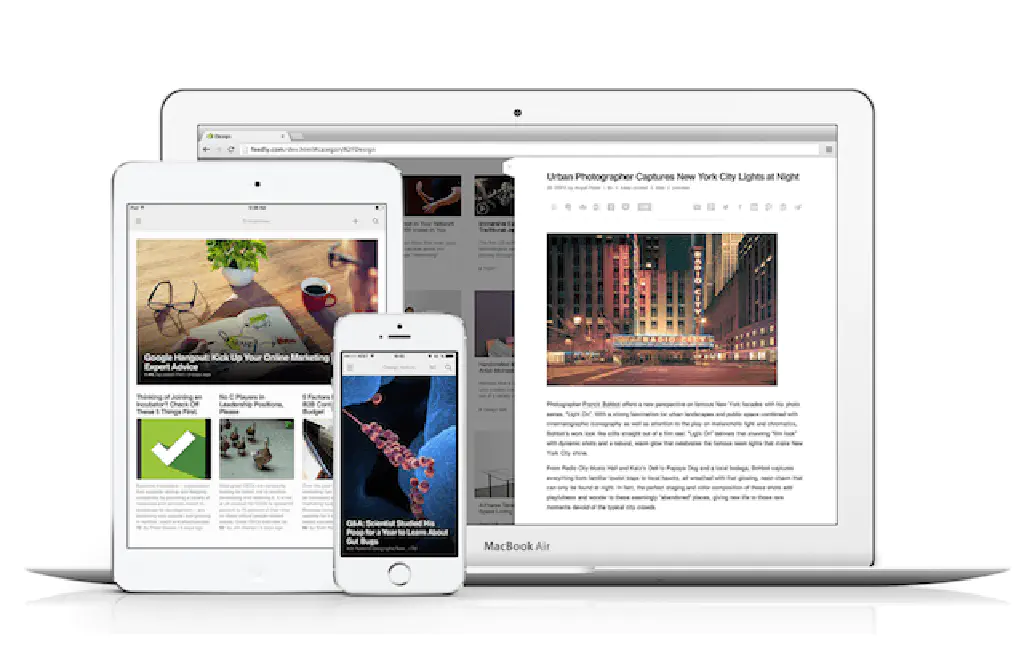
@おったんです。世の中には数多のキュレーションアプリが溢れています。その手のアプリが多すぎて、自分の肌に合うキュレーションアプリをキュレーションしてくれるアプリが欲しいくらいです。
このように、キュレーションアプリの迷路に迷い込んでしまい、どうしたらよいか分からなくなってしまった場合は、自分で簡単にカスタマイズできるキュレーションアプリを作成してみてはいかがでしょうか。今回は私も実践している2つの方法をご紹介します。とても簡単な方法です。
はてなブックマークから興味のある記事のみを購読する
はてなブックマークから自分の興味のある記事だけを収集する方法をご紹介します。はてなブックマークには、ブックマークされた(注目されている)記事が厳選されて集まっています。利用しない手はありません。
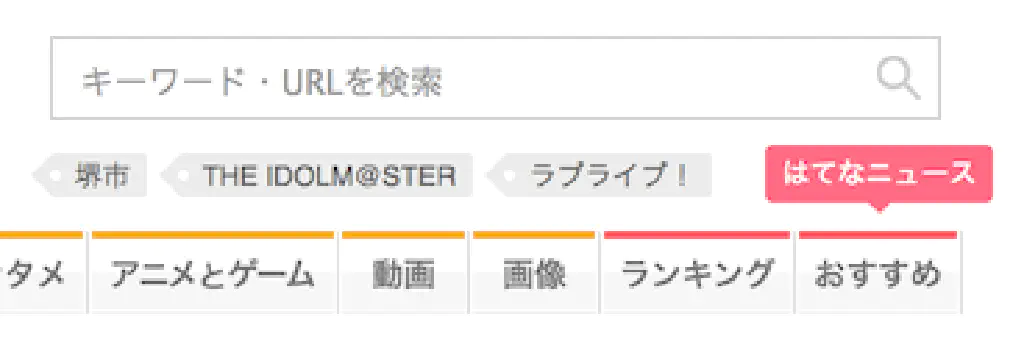
はてなブックマークにアクセスしたら、右上の検索ボックスに自分の興味のある単語(iPhone、Macなど)を入力してください。

すると、そのキーワードを含む記事が表示されます。デフォルトでは「3ユーザー」以上にブックマークされた記事が表示されます。これをそのままFeedlyに登録しても良いのですが、ブックマークされたユーザー数が少ない記事には、自分の興味のない「ノイズ」が混ざっていることがよくあります。
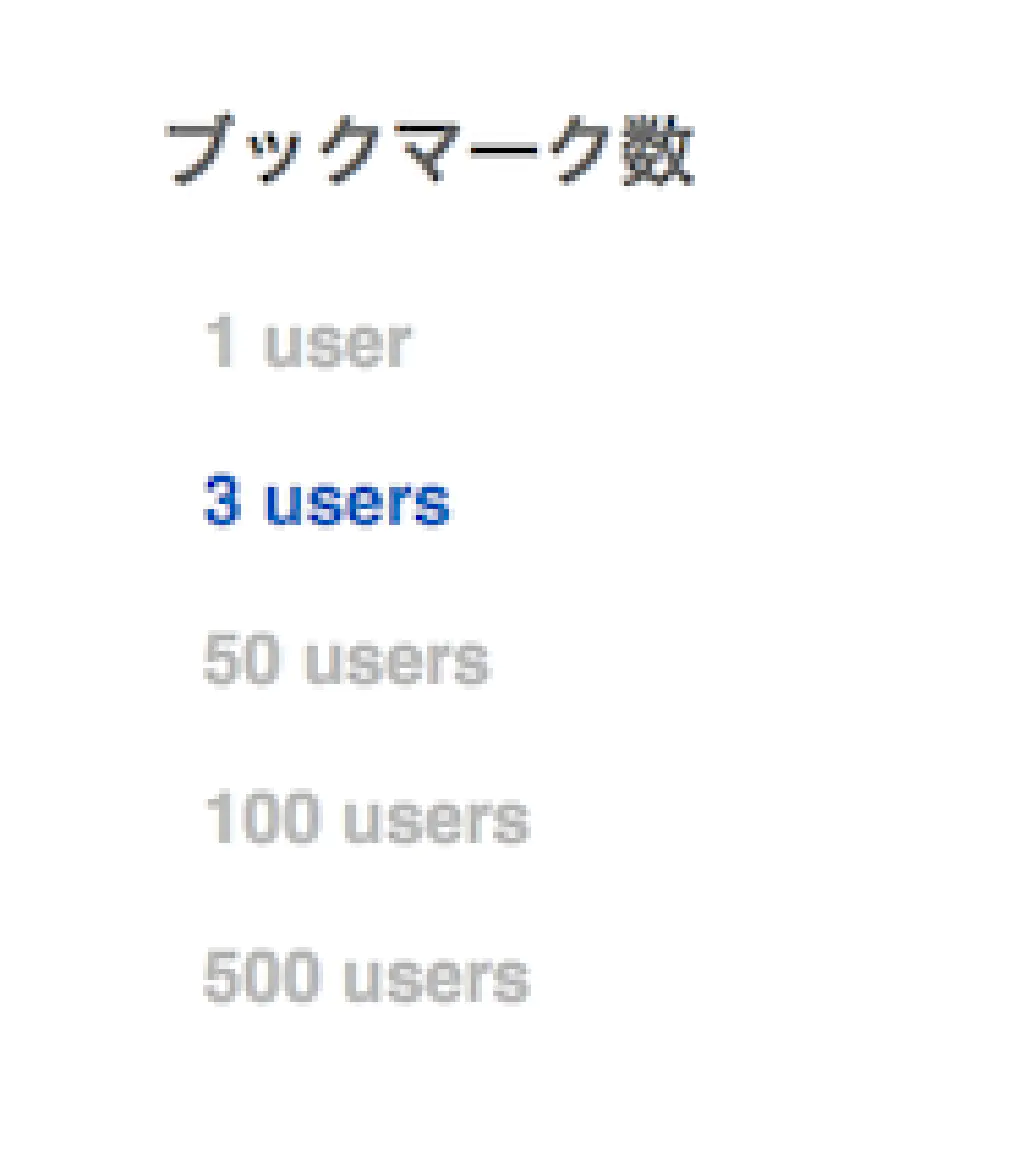
そのため、ブックマーク数を変更しておきましょう。サイドメニューから変更しても良いのですが、選べるブックマーク数が限られます。50ユーザーでは敷居が高いが、3ユーザーでは低すぎる、20ユーザー以上にしたい、という場合はサイドメニューからは変更できません。
http://b.hatena.ne.jp/search/text?safe=on&q;=iPhone&users;=20
そこで、URLの末尾にusers=20を付与します。数値は任意に変更できます。これで20ユーザー以上にブックマークされた良記事のみを厳選して読むことができます。ブックマーク数は、今後使用する中で適宜調整していきましょう。最初は20程度がオススメです。
feedlyにRSSを登録する
次に、先ほどのURLをfeedlyに登録します。
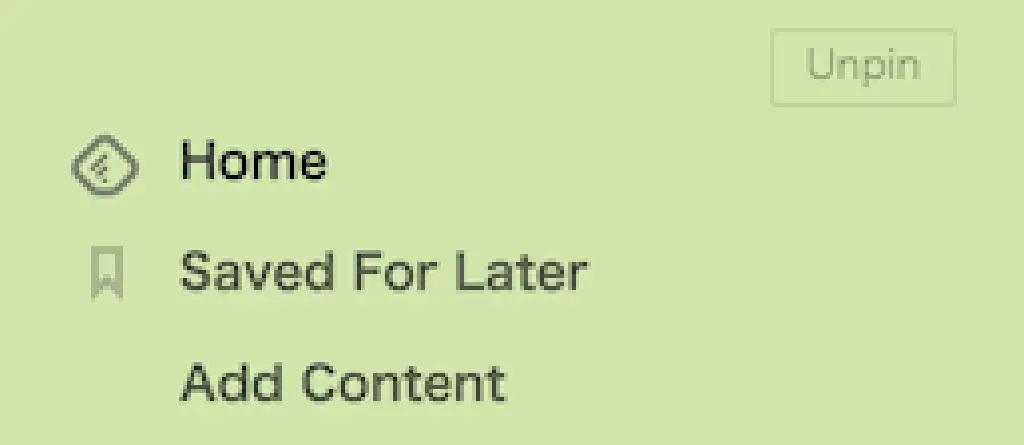
feedlyにログインしてサイドメニューの「Add Content」をクリックします。
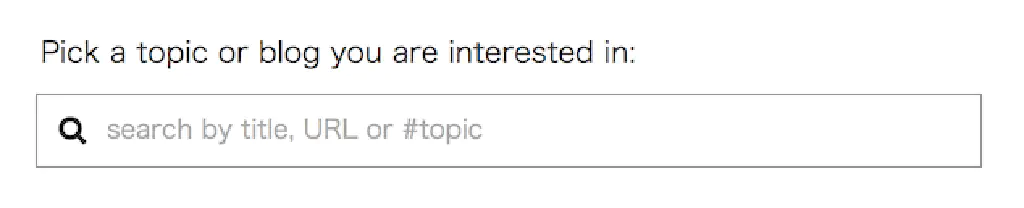
はてなブックマークの検索結果のURLをそのまま入力します。
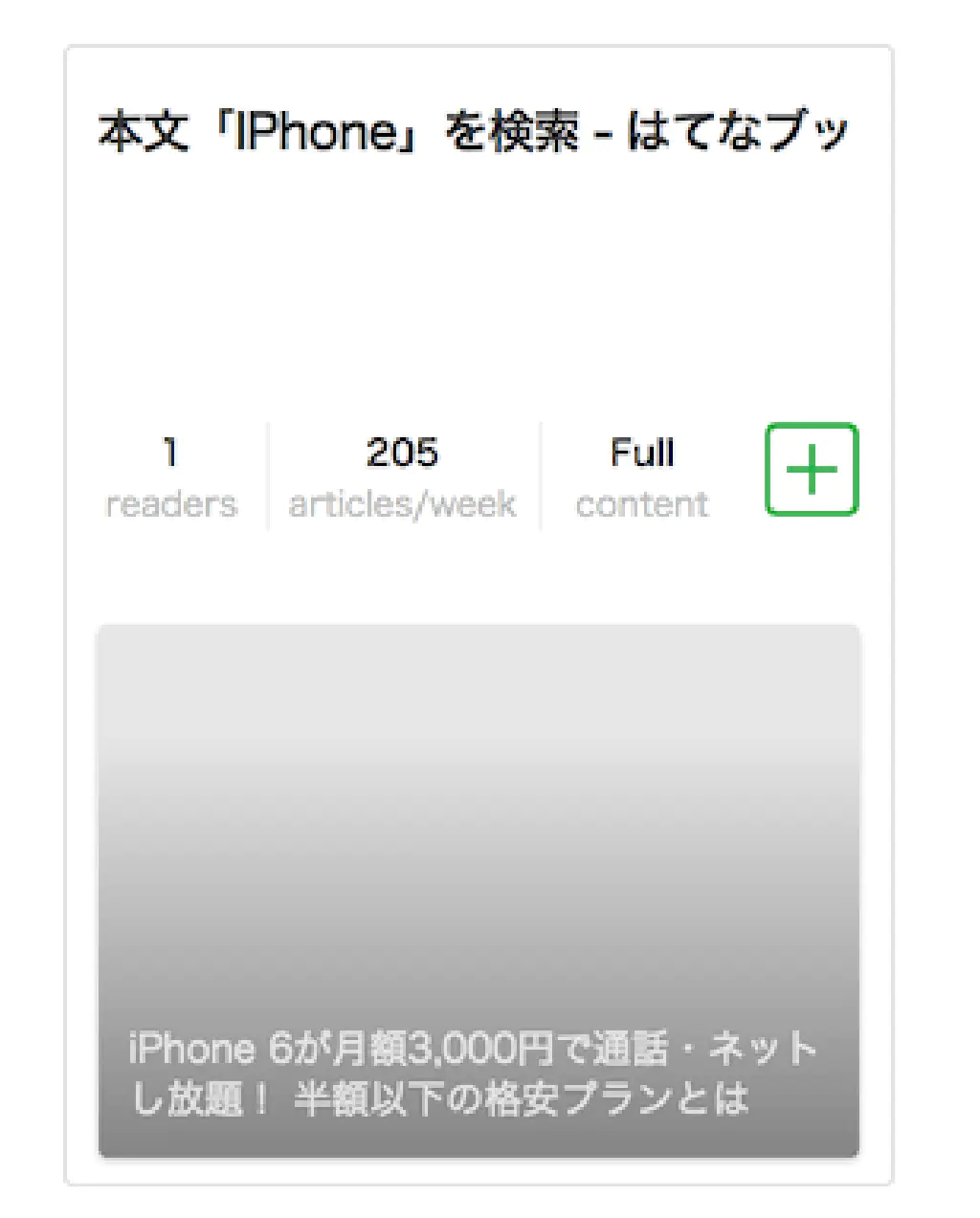
最後に「+」ボタンをクリックすれば、はてなブックマークの登録は完了です。これで、feedlyで、はてなブックマークの検索キーワードに一定のユーザー数以上にブックマークされた記事を読むことができるようになります。
Googleアラートを使用して興味のある記事のみを購読する
続いて、Google アラートを使用した方法です。Googleアラートは、Googleがキャッシュする膨大なニュースやブログの中から、興味のあるコンテンツのみをメールまたはRSSで配信してくれる、キュレーションにぴったりのサービスです。

検索キーワードに興味のある単語を入力します。
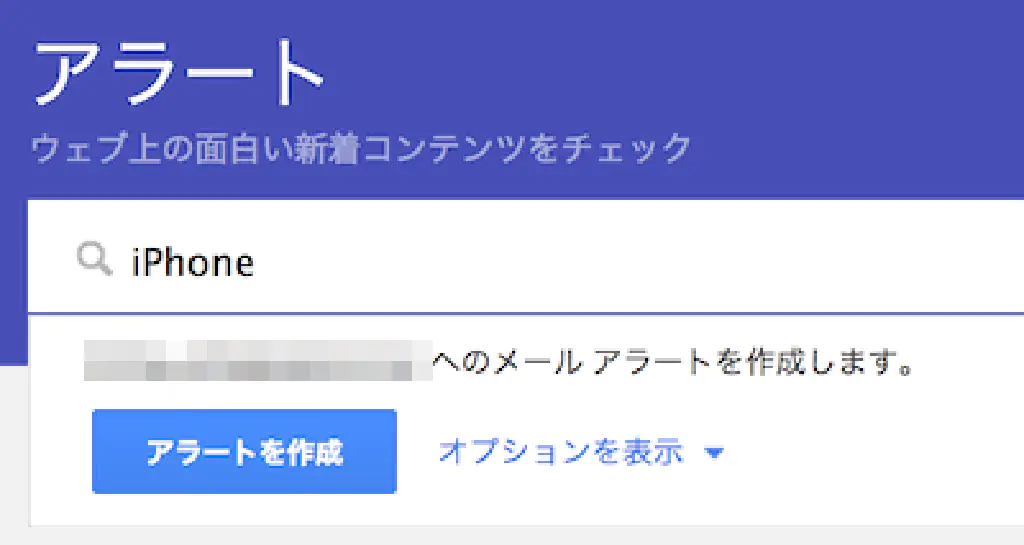
デフォルトではGmail宛に送信されるようになっていますので、配信方法をRSSへ変更します。「オプションを表示」をクリックしてください。
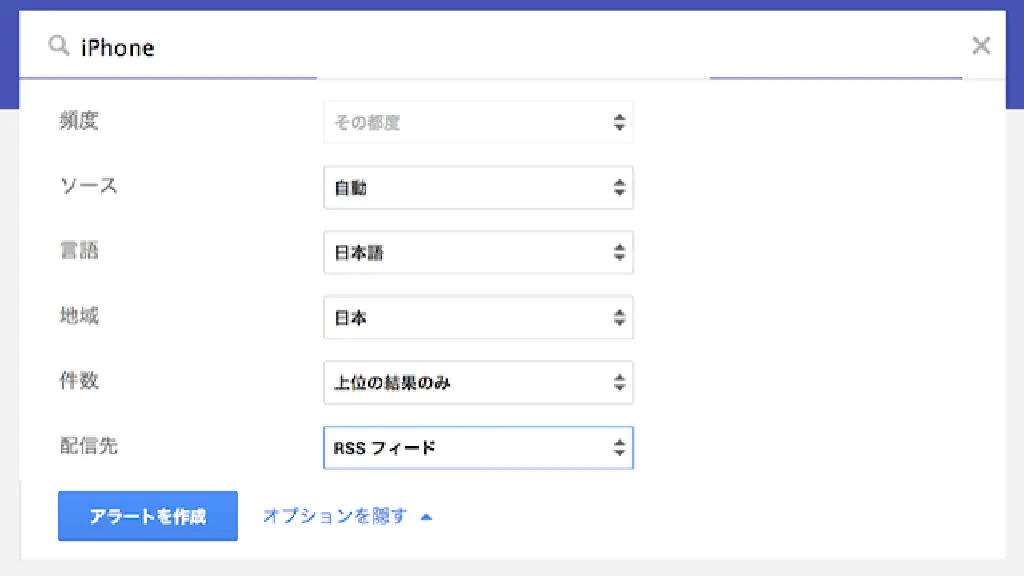
「言語」「地域」を各々「日本語」「日本」に設定します。海外のニュースも読みたい場合は、これらをカスタマイズしてください。また、「件数」を上位の結果のみに変更します。また、配信先を「RSSフィード」に変更します。最後に「アラートを作成」ボタンをクリックしてください。
「件数」を「すべての結果」にすると、そのキーワードに対する検索結果がすべて配信されます。おそらくRSSがパンクしてしまうため、厳選した記事だけを配信してくれる「上位の結果」をオススメします。
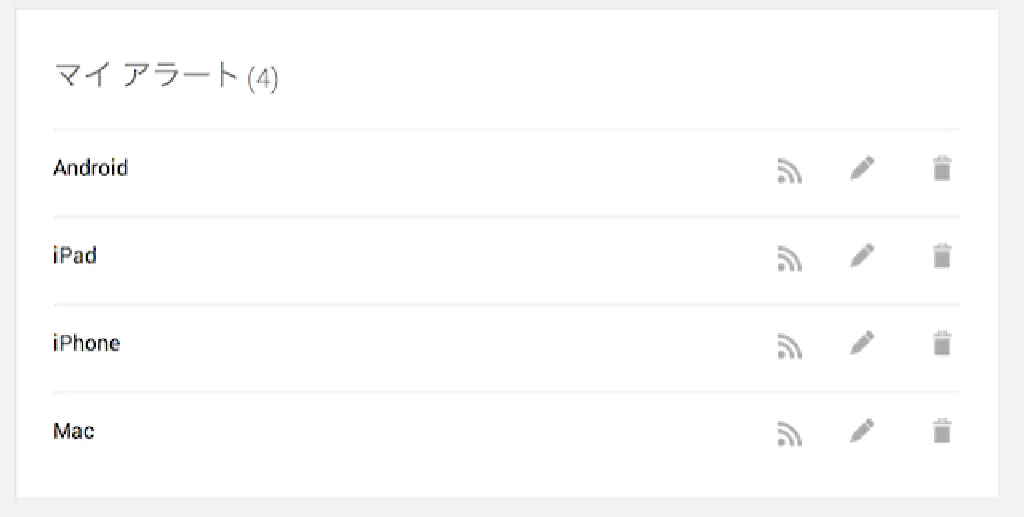
「マイアラート」に登録したアラートが表示されますので、 __ を右クリックしてリンクをコピーします。
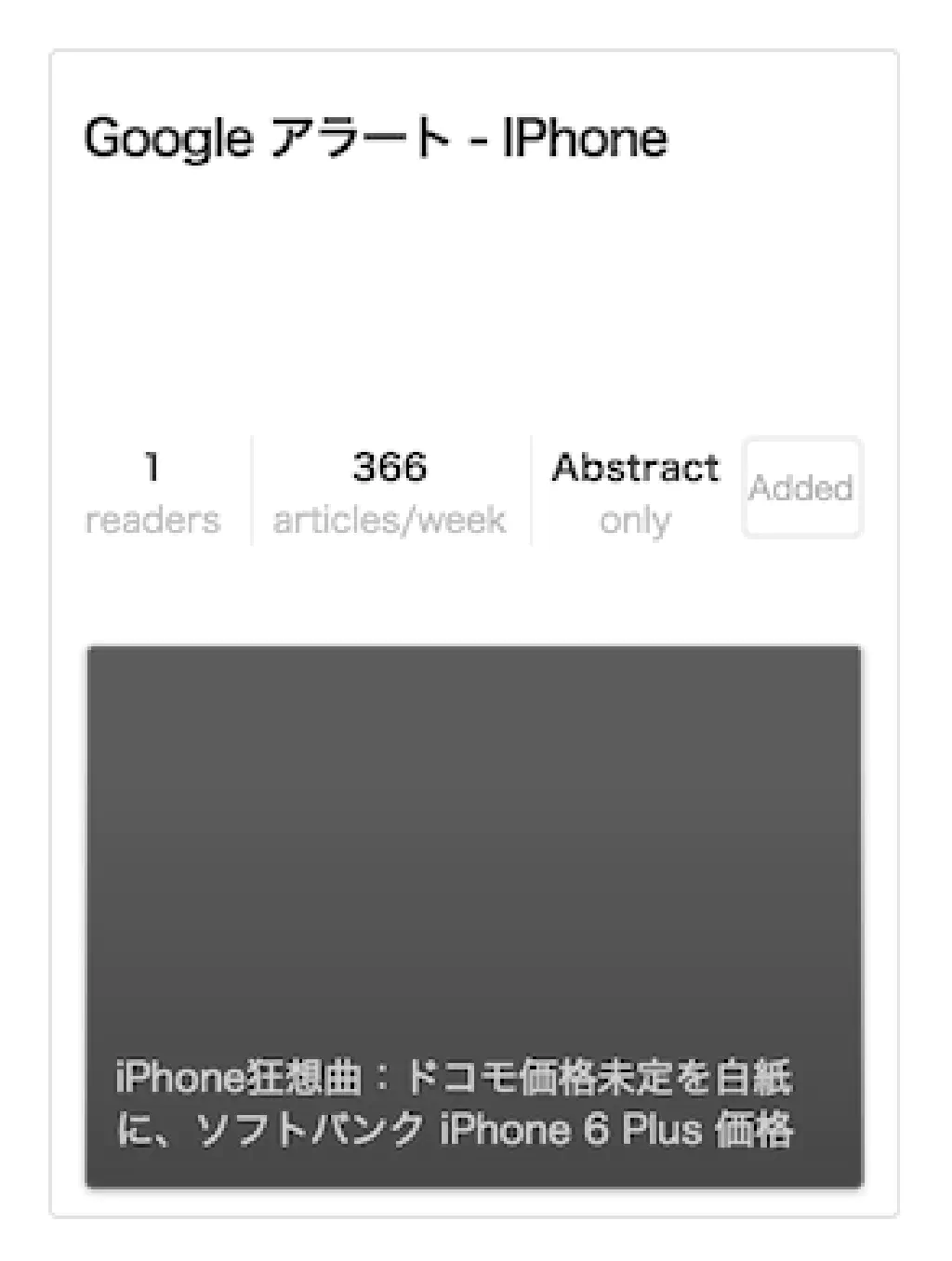
後ははてなブックマーク同様に、feedlyにそのURLを登録すれば完了です。
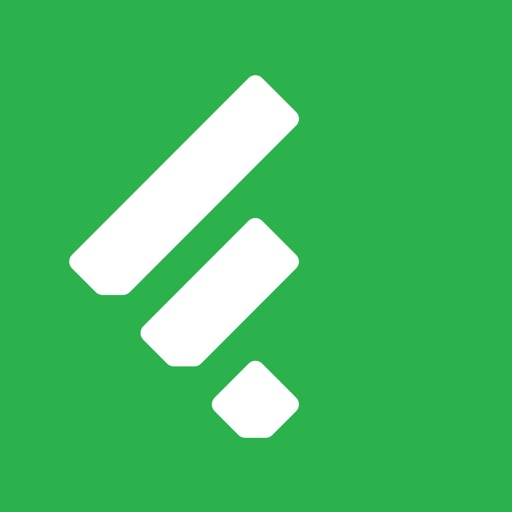
- 販売元: Feedly Inc.
- 価格: 無料